Counter-Strike 2’de MSI Afterburner’ı devreye sokmak, oyuncular için performans izleme ve optimizasyon açısından önemli bir adım. Bu makalede, CS2’de MSI Afterburner’ı nasıl etkinleştireceğinizi adım adım açıklayacağız.
Başlatma Seçenekleri Ayarları
- Oyunun Özelliklerini Açma:
- Steam kütüphanenizde CS2’ye sağ tıklayın ve Özellikler menüsünü seçin.
- Başlatma Seçeneklerini Düzenleme:
- Açılan pencerede Başlatma Seçenekleri bölümüne
-allow_third_party_softwarekodunu ekleyin. Bu kod, üçüncü parti yazılımların oyunda çalışmasına izin verir. Kodu eklerken başına bir tire koymayı unutmayın.
- Açılan pencerede Başlatma Seçenekleri bölümüne
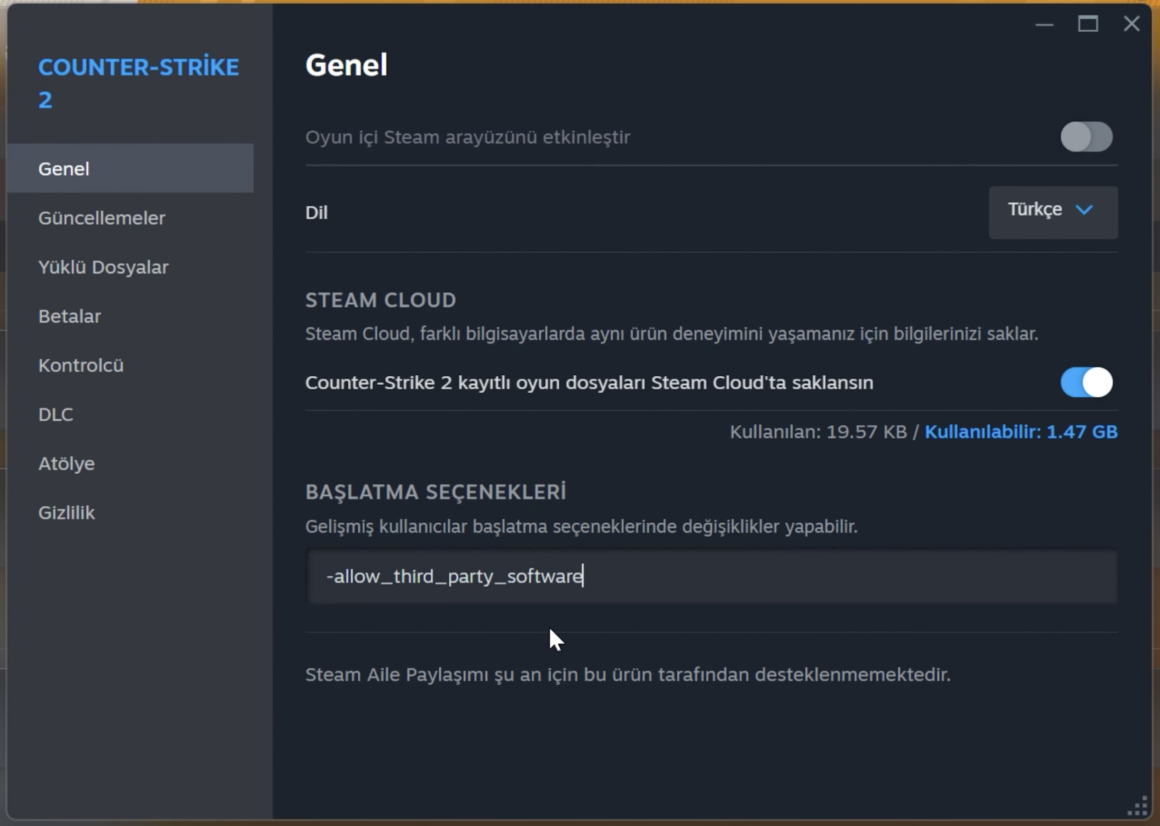
MSI Afterburner’ın Etkinleştirilmesi
- MSI Afterburner’ı Açma:
- MSI Afterburner yazılımını bilgisayarınızda başlatın.
- Oyunu Başlatma:
- CS2’yi açın ve oyuna giriş yapın.
- Gösterge Ekranının Kontrolü:
- Oyuna girdikten sonra sağ üst köşede MSI Afterburner’ın gösterge ekranını göreceksiniz. Bu gösterge, FPS ve diğer performans verilerini gerçek zamanlı olarak izlemenizi sağlar.
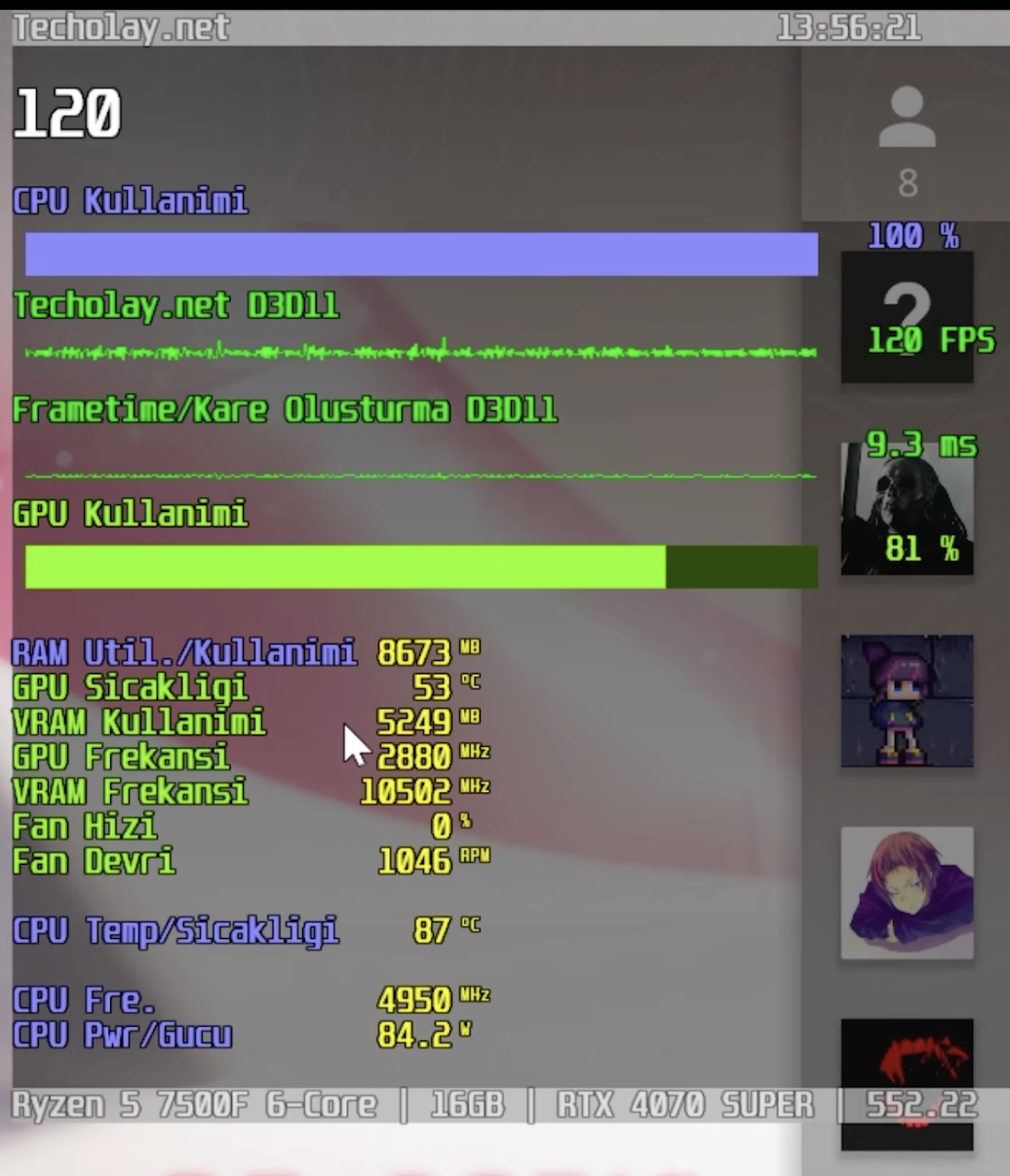
Gösterge Ekranı Ayarları
- Boyut Ayarları:
- Gösterge ekranı küçük görünüyorsa,
Alt + Tabkombinasyonu ile masaüstüne dönün. - RivaTuner Statistics Server yazılımını açın.
- Gösterge ekranının boyutunu ayarlamak için gerekli ayarları yapın ve tekrar oyuna dönün.
- Gösterge ekranı küçük görünüyorsa,

Sonuç
Bu adımları takip ederek Counter-Strike 2’de MSI Afterburner’ı etkinleştirip kullanabilirsiniz. Sorularınız veya karşılaştığınız sorunlar için Techolay Sosyal platformuna ücretsiz üye olabilir ve destek alabilirsiniz.







